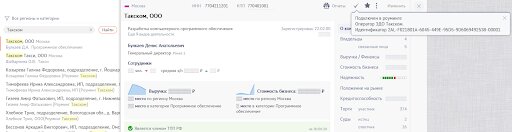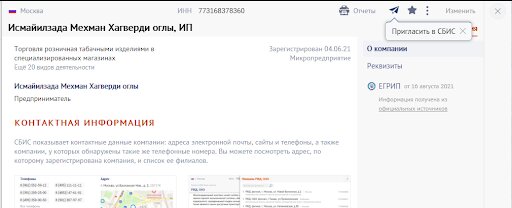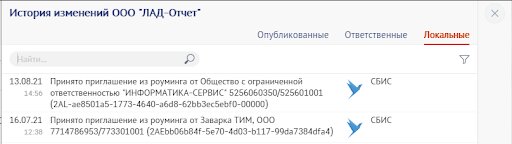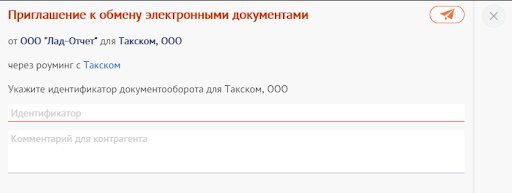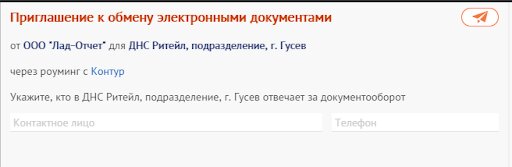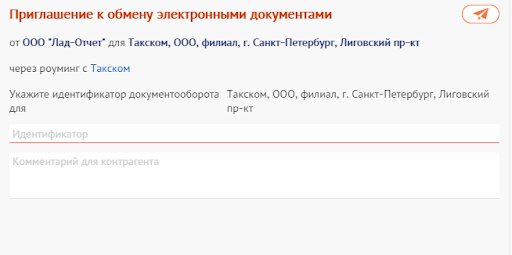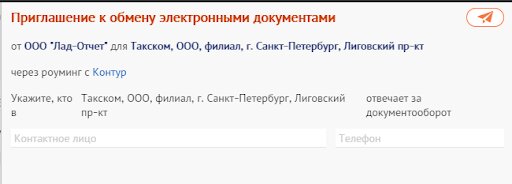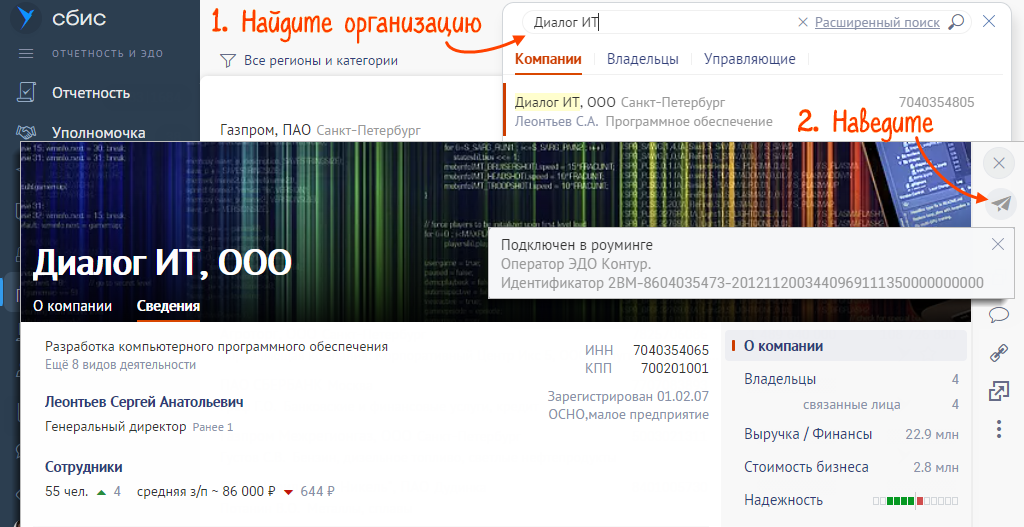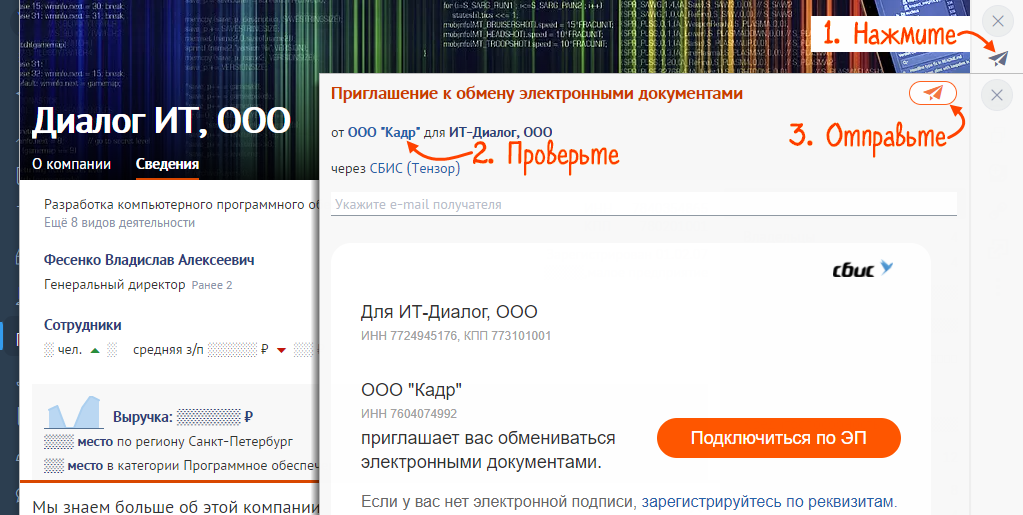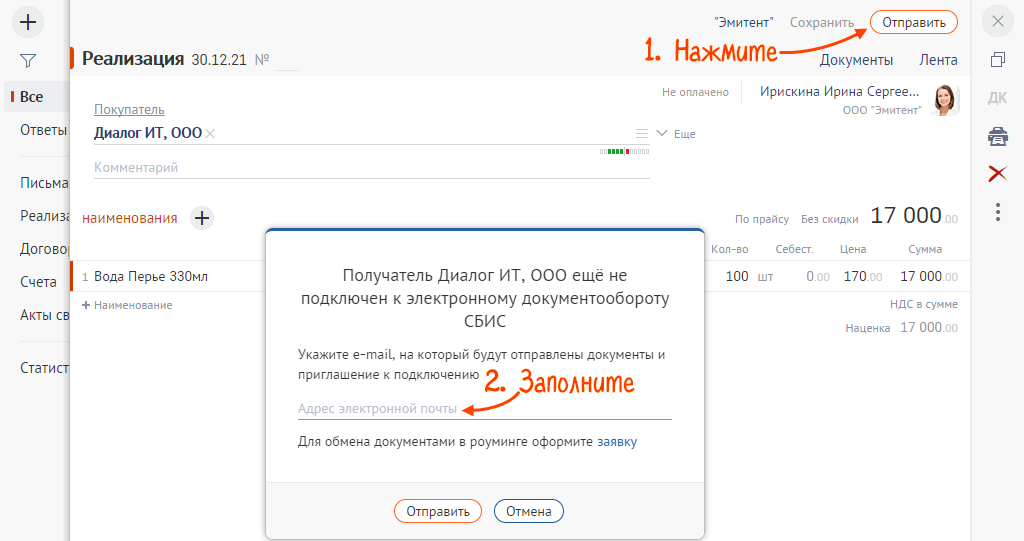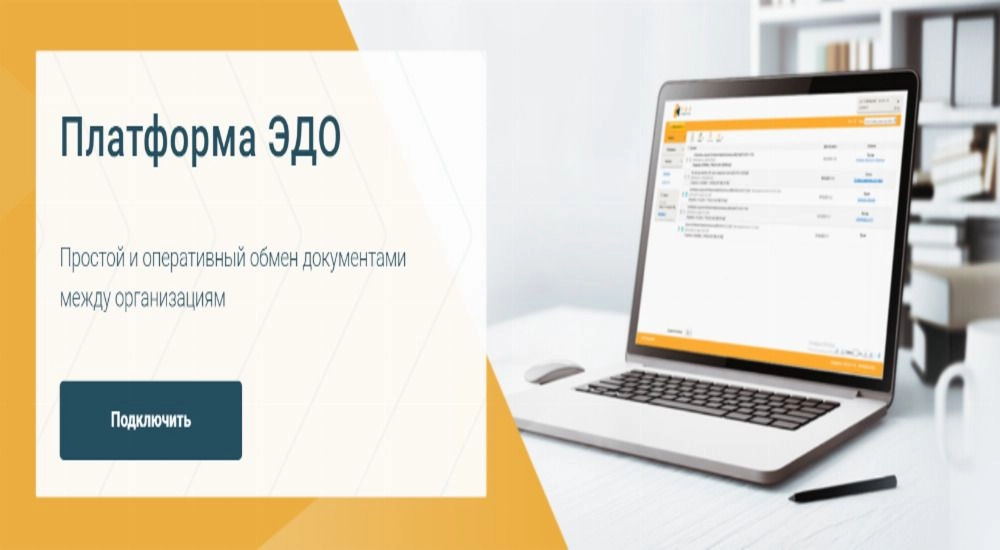Назад в блог
Как настроить роуминг через приглашения в СБИС
Рассказываем о двух вариантах настройки роуминга через программу СБИС
~ 3 мин. на чтение. Нет времени читать?
Отправить на почту
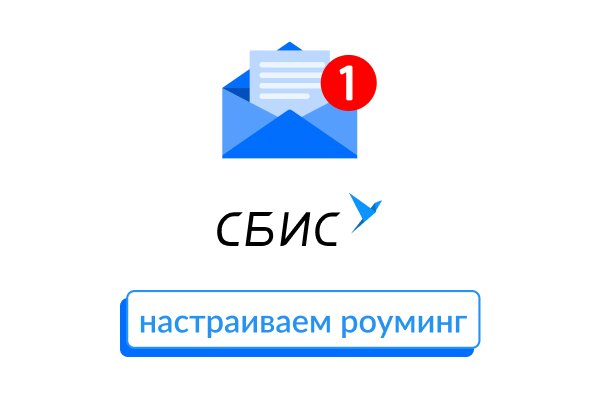
Два основных способа настроить ЭДО с партнерами через приглашения в системе СБИС — пригласить из документа или из карточки контрагента.
Электронный документооборот
Сервис мгновенного обмена электронными документами внутри компании и с контрагентами. Интегрируется в любую учетную систему, экономит время, избавляет от бумажных документов, повышает информационную безопасность.
Подробнее
Для отправки или получения приглашения выясните, с каким оператором у контрагента заключен договор. Эта информация содержится в разделе «Компании»: найдите там нужную и уточните, какой у нее статус и есть ли идентификатор электронного документооборота.
Если в карточке есть оператор ЭДО, приглашение отправляется прямо из документа.
Если провайдер не указан, то из карточки компании.
Если договор заключен с провайдером из перечня ниже, пригласите из документа или из карточки организации. Оно придет от вашего имени, и адресат получит возможность отправлять и получать электронные документы, как только одобрит его.
Перечень операторов:
- Такском,
- КДС,
- Сервионика,
- Стэк,
- Петер-Сервис Спецтехнологии,
- БИФИТ ЭДО,
- Русь-Телеком,
- ЭВОТОР ОФД,
- НИИАС,
- ЭТП ГПБ,
- Калуга-Астрал,
- Электронный Экспресс,
- 1С-Hub (только прием входящих).
Приглашение по запросу могут отправить и вам, причем входящие СБИС обрабатывает автоматически. Сразу после этого вы сможете пользоваться ЭДО. Узнать, кто и когда вас приглашал, можно в карточке организации в блоке «История изменений».
Как отправить приглашение
Из документа
1. Сформируйте договор, заказ или реализацию. Кликните «Отправить».
2. Уточните, верно ли указаны сведения о вашей компании.
3. Отметьте оператора, через которого действует ваш контрагент.
Заполните идентификатор участника электронного документооборота и добавьте сообщение для адресата.
Если роуминг с данным интегратором еще не настроен, идентификатор указывать не нужно. Впишите Ф. И. О. контактного сотрудника организации и номер телефона.
4. Кликните значок бумажного самолетика
Приглашение уйдет получателю. Когда он его примет, вам придет сообщение, и появится возможность обмениваться документами.
Из карточки контрагента
1. Спросите у принимающей стороны ее идентификатор в системе ЭДО.
2. Кликните значок статуса (бумажный самолетик) 
3. Убедитесь, что данные вашей организации введены без ошибок.
4. Отметьте оператора, через которого действует ваш деловой партнер.
5. Впишите идентификатор ЭДО.
Если роуминг еще не настроен, он не вводится. Добавьте Ф. И. О. контактного сотрудника организации и номер телефона.
Когда адресат одобрит или откажется от приглашения, вам придет сообщение в СБИС.
Предлагаем посмотреть подробную видеоинструкцию:
Также предлагаем познакомиться с тематикой проводимых ранее вебинаров. Вы можете запросить запись актуального для вас.
По всем вопросам обращайтесь к нам по телефону (831) 2-333-666 или подайте заявку на обратный звонок через сайт. Мы рады помочь.
Статьи по этой теме:
Переходи на СБИС со скидкой 80%
Бесплатно подключим и настроим онлайн
Узнать подробнее
-50% на сервисы онлайн-отчетности
Сдавайте отчетность в гос. органы в два раза дешевле
Узнать подробнее
Подарки за подключение вам и вашим друзьям
Новым клиентам — сертификат OZON до 2000 руб.
Узнать подробнее
Подключим контрагентов к ЭДО бесплатно
Простой переход ваших контрагентов на ЭДО
Узнать подробнее
30 дней поиска закупок в подарок!
Найдем новые закупки и заказчиков
Узнать подробнее
Подключай ОФД сейчас, а плати потом
Промопериод СБИС ОФД на три месяца
Узнать подробнее
Бесплатный поиск новых заказчиков
Найдем новые закупки и заказчиков
Узнать подробнее
Аудит тендерной заявки со скидкой 50%
Проанализируем вашу тендерную заявку за полцены
Узнать подробнее
Проверяй контрагентов и ищи торги со скидкой 15%
Комплект сервисов «Все о компаниях и владельцах + Торги и закупки» со скидкой 15%
Узнать подробнее
Оставайтесь в курсе новостей

бухгалтерия и учет
~ 1 мин. на чтение
Электронный путевой лист в 2023 году: что изменилось
Читайте, по каким правилам следует составлять электронные путевые листы в 2023 году
16.03.2023 405

отчетность
~ 3 мин. на чтение
Как работать с машиночитаемыми доверенностями в 2023 году
Читайте, какие особенности работы с МЧД следует учитывать в 2023 году
09.03.2023 435

автоматизация
~ 1 мин. на чтение
Электронный документооборот в страховании и медицине
Читайте, в чем преимущества ЭДО от СБИС для организаций медицинской и страховой сферы
02.03.2023 135

обучение
~ 2 мин. на чтение
Как организовать корпоративный удостоверяющий центр
Читайте, кому подойдет корпоративный удостоверяющий центр от СБИС и как он поможет упростить работу с электронными подписями сотрудников
22.02.2023 282

автоматизация
~ 1 мин. на чтение
Как подключить контрагентов к ЭДО бесплатно
Рассказываем о новой акции СБИС, которая поможет вам перейти на электронный обмен документами с контрагентами без лишних денежных, временных и организационных затрат
14.02.2023 540

обучение
~ 4 мин. на чтение
Как сформировать электронную транспортную накладную в СБИС
Следуйте пошаговой инструкции, чтобы подготовить и подписать электронную транспортную накладную с помощью функционала СБИС
09.02.2023 544
Отправлять электронные документы из СБИС можно любой организации, даже если у нее нет ЭДО. Контрагент получит документ на email, сможет подписать своей ЭП или скачать в виде pdf-файла. Чтобы получатель присоединился к СБИС, пригласите его.
- Проверьте договор с партнером: указано ли в нем, в каком виде отправлять документы. Если отмечено, что документы должны быть бумажными, подпишите с контрагентом дополнительное соглашение. Например, такое.
- Узнайте статус контрагента, чтобы понять, нужно ли приглашать его к ЭДО. Для этого найдите организацию в сервисе «Все о компаниях» и наведите указатель мыши на значок подключения
.
- Приглашения нужны:
«Пригласить в СБИС» — контрагент еще не участвует в ЭДО;
«Пригласить в СБИС повторно» — контрагент уже был приглашен к ЭДО, но не подключился;
«Подключен в роуминге. Оператор ЭДО …» — контрагент подключен к ЭДО через другого оператора, с которым необходимо настроить роуминг. Для этого воспользуйтесь инструкцией.
- Приглашения не нужны, компании можно сразу отправлять документы:
«Подключен» — контрагент подключен к ЭДО через другого оператора или использует сервис СБИС «Электронная отчетность»;
«Головная организация подключена к СБИС» — головная организация контрагента подключена к ЭДО через другого оператора либо использует сервис СБИС «Электронная отчетность»;
«Находится в активированном аккаунте» — контрагент участвовал в ЭДО, но срок действия его лицензии истек;
«Головная организация находится в активированном аккаунте» — головная организация контрагента участвовала в ЭДО, но срок действия ее лицензии истек.
- Приглашения нужны:
- Отправьте приглашение. Это можно сделать в карточке контрагента или вместе с документами.
Нажмите и заполните поля приглашения:
- «От организации» — если в вашем кабинете несколько компаний, убедитесь, что указана именно та, от которой вы хотите отправить приглашение;
- «Email получателя или идентификатор участника документооборота» — электронный адрес для отправки письма с приглашением;
- «Комментарий» — краткое сопроводительное сообщение.
Нажмите «Пригласить» — контрагент получит письмо с приглашением зарегистрироваться в СБИС.
- Создайте и заполните документ.
- Нажмите «Отправить». СБИС предложит отправить документы и приглашение на email. Введите адрес электронной почты.
- Нажмите «Отправить».
Получателю будет отправлено на email письмо со ссылкой на скачивание документов и приглашением присоединиться к СБИС.
Когда получатель примет или отклонит приглашение, вы получите уведомление в СБИС.
Лицензия, права и роли
Нашли неточность? Выделите текст с ошибкой и нажмите ctrl + enter.
Из карточки компании:
1. Найдите карточку в разделе «Компании» и наведите указатель.
2.Нажмите на значок, проверьте организацию отправителя, введите email контрагента и отправьте приглашение.
Контрагент получит письмо с приглашением зарегистрироваться в СБИС.
Из документа:
1. Создайте и заполните документ.
2. Нажмите «Отправить». СБИС предложит отправить документы и приглашение на email. Введите адрес электронной почты.
3.Нажмите «Отправить».
Получателю будет отправлено на email письмо со ссылкой на скачивание документов и приглашением присоединиться к СБИС.
Отправка приглашений необходима для присоединения контрагентов к электронному документообороту с целью обмена юридически значимыми документами.
Из карточки компании
Используется для отправки приглашений пользователям операторов ЭДО, с которыми есть прямой обмен документами.
1. В разделе «Компании» введите ИНН/КПП контрагента и откройте его карточку;
2. В открывшемся окне наведите курсор на кнопку «Пригласить в СБИС»;
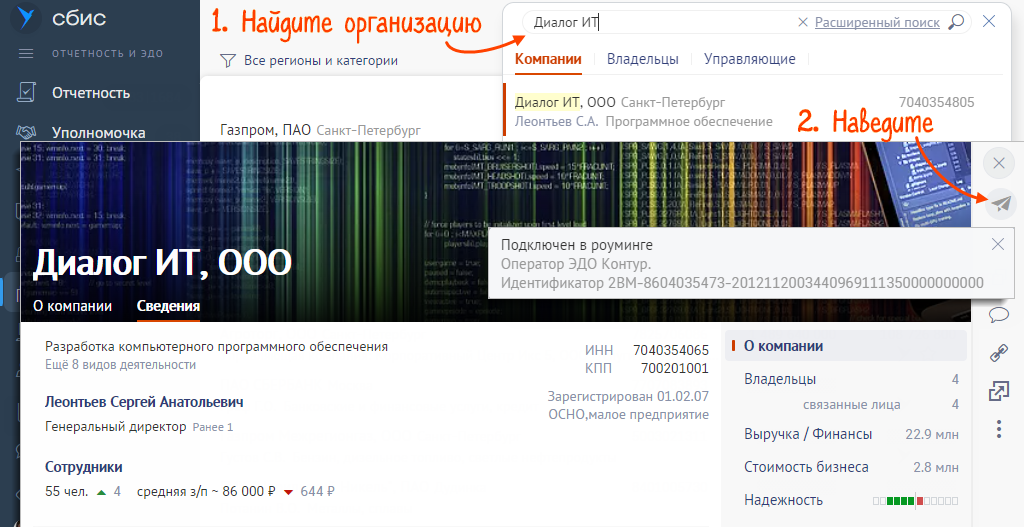
3. Убедитесь, что в форме приглашения ваша компания указана верно;
4. Выберите оператора, через которого работает контрагент. Введите идентификатор ЭДО, если поле не заполнилось автоматически;
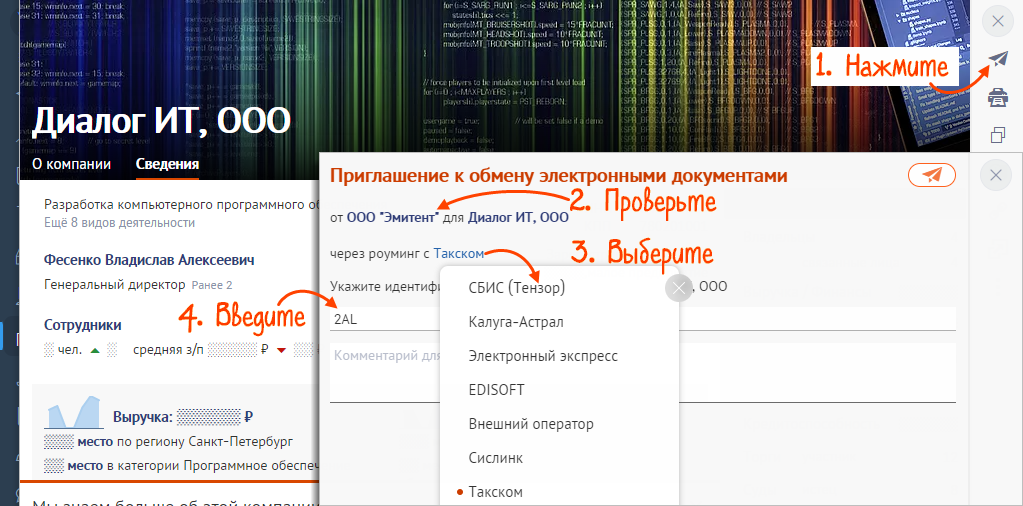
В разделе «Компании» введите ИНН/КПП контрагента и откройте его карточку. Наведите курсор на значок статуса, чтобы увидеть оператора и идентификатор ЭДО контрагента. Если указан оператор «1С-ЭДО», попросите контрагента отправить приглашение вам.
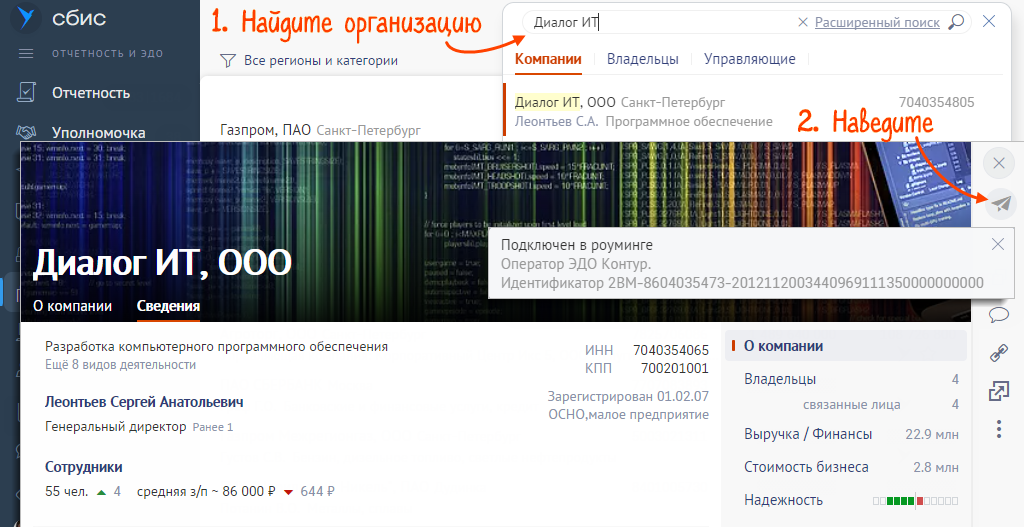
Укажите имя контактного лица в компании, его телефон и свой email, если эти поля отображаются в приглашении;

5. Нажмите «Отправить приглашение»;
Когда получатель примет приглашение, СБИС пришлет уведомление. Можно обмениваться документами.
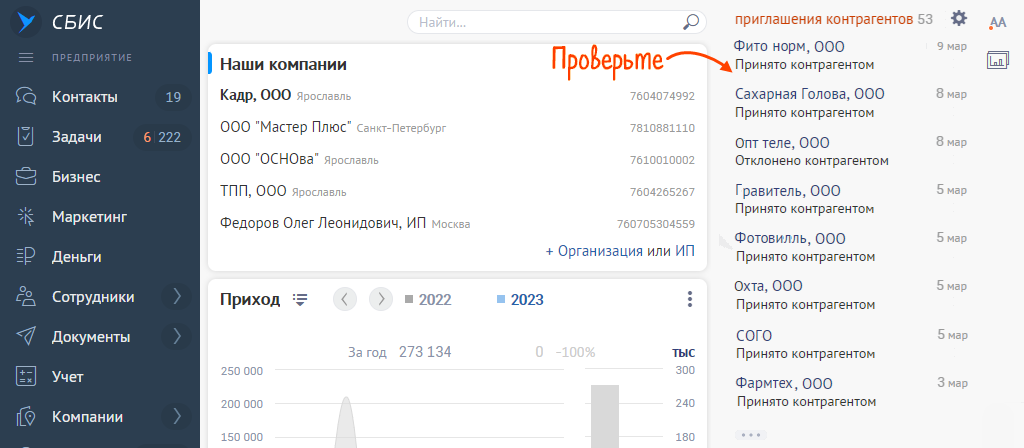
Используется для отправки приглашений пользователям операторов ЭДО, с которыми отсутствует прямой обмен документами.
1. На сайте sbis.ru нажмите «Подключить роуминг»;
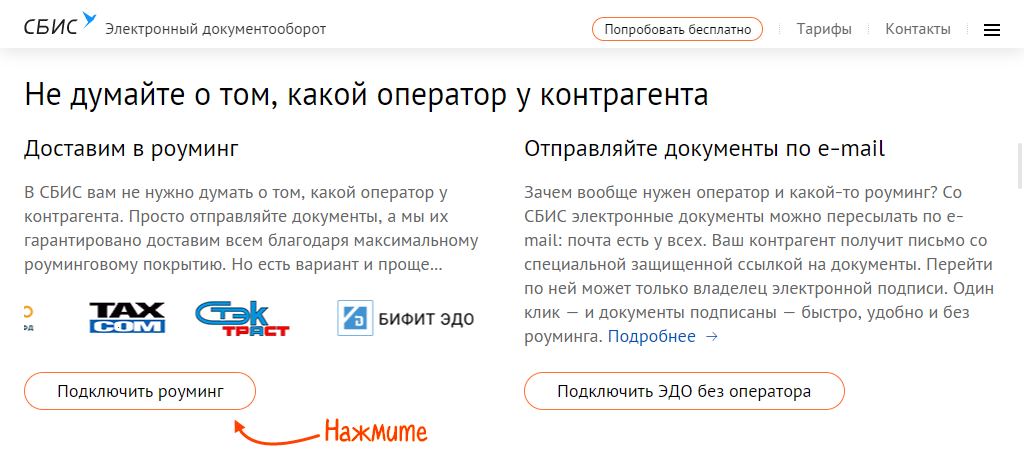
2. Заполните заявку. Если приглашаете несколько контрагентов, загрузите их списком;
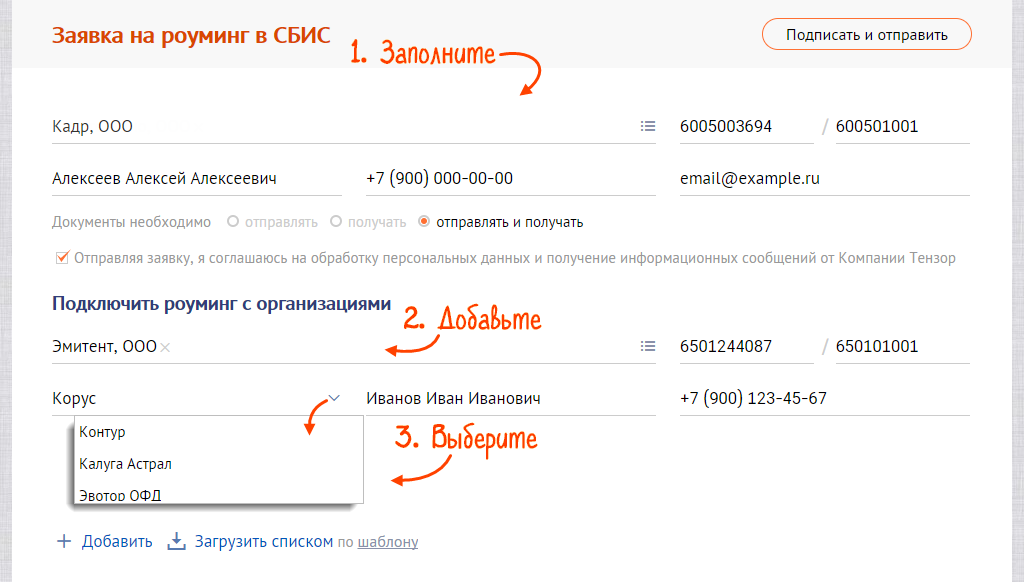
3. Подключите к компьютеру носитель с электронной подписью организации. Нажмите «Подписать и отправить».
Когда контрагент его получит и примет, СБИС пришлет вам уведомление.
Если приглашение поступает от контрагента — для настройки роуминга ему может потребоваться идентификатор участника электронного документооборота.
Чтобы узнать ID своей компании, в личном кабинете СБИС, в разделе «Настройки/Наша компания» откройте карточку организации и перейдите в раздел «Документооборот». Код представляет собой комбинацию цифр, например 2BE49bbae8a8d1711e1a89b6cf3fc0369f9.
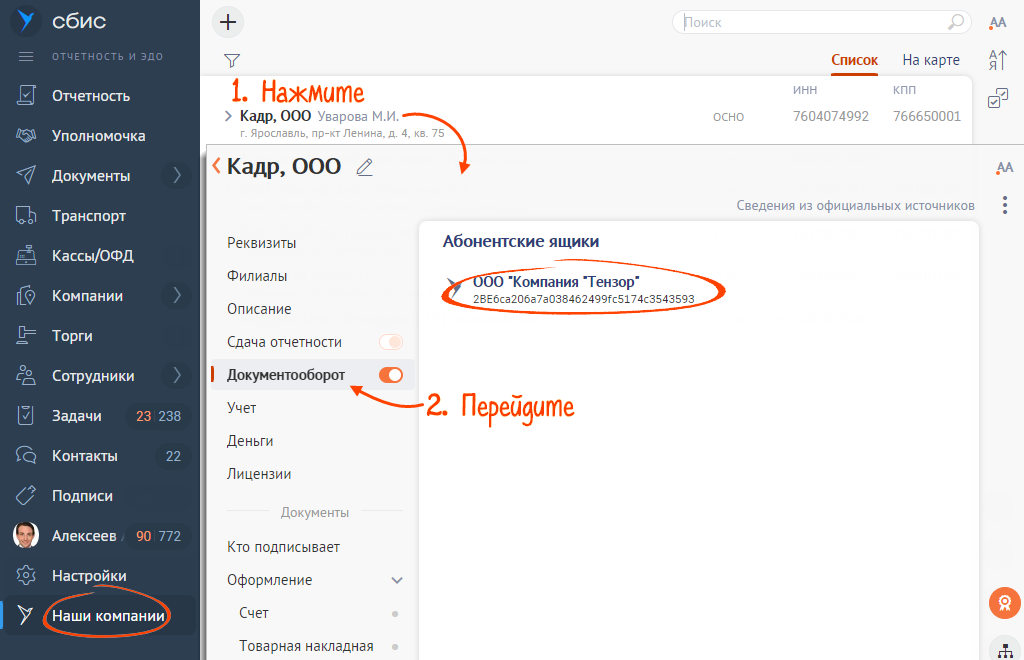
Наша цель — чтобы люди свободно получали и отправляли юридически значимые электронные документы, без деления контрагентов на «своих» и «чужих». Теперь эта цель стала ближе. Клиенты СБИС могут быстро установить связь с абонентами восьми операторов ЭДО. Для них действует автоматическая настройка роуминга через технологию приглашений.
Как было раньше?
Еще недавно настройка соединения проходила в ручном режиме. Нужно было обратиться к специалисту технической поддержки. Подождать, пока тот договорится с оператором контрагента. И еще немного подождать, пока оба оператора добавят идентификаторы в роуминг и организуют между организациями маршрут для обмена документами.
Как работает сейчас?
Для настройки роуминга не нужно связываться с техподдержкой. Достаточно самостоятельно отправить контрагенту приглашение и получить положительный ответ, а все необходимые настройки произойдут автоматически. Вместо нескольких дней процесс займет несколько минут.
Если ваш контрагент уже подключен к роумингу, пригласите его к ЭДО прямо при отправке первого документа.
Если контрагент еще не в роуминге, отправьте письмо с приглашением на его идентификатор из карточки компании
СБИС сообщит, как только контрагент примет ваше приглашение. С этого момента можно начинать обмен документами.
С кем возможен автоматический роуминг?
Технология приглашений доступна для настройки роуминга с операторами:
- Контур
- Такском,
- НТЦ СТЕК,
- Петер-Сервис,
- КДС,
- Сервионика,
- БИФИТ ЭДО,
- Русь-Телеком,
- 1С-ЭДО (только прием входящих приглашений).
Мы ведем переговоры и постепенно расширяем этот список, чтобы вы могли согласовывать договоры или выставлять счета, не задумываясь о том, какого именно оператора выбрал ваш бизнес-партнер.
Напоминаем, что в СБИС за электронный документооборот в роуминге дополнительная плата не взимается. Обмен с контрагентом любого оператора стоит одинаково в рамках тарифа. Просто отправляйте документы, а мы гарантированно их доставим.

Инструкция для всех, кто собирается переходить на электронный документооборот или меняет ЭДО-оператора, и привык работать с 1С.
«Платформа ОФД», развивающая сервис «Платформа ЭДО», и «Тензор» («СБИС») запустили автоматический роуминг для обмена юридически значимыми документами, чтобы облегчить предпринимателям работу с маркировкой товаров и деловой оборот в условиях ковид-ограничений.
Роуминг — технология обмена юридически значимыми электронными документами между операторами электронного документооборота. Помогает обмениваться документами с контрагентами, которые подключены к разным ЭДО.
Теперь передача договоров, актов, счетов, приказов и других документов в системах СБИС и «Платформа ЭДО» доступна без процедуры ручной настройки и ожидания ответа оператора.
Предпринимателю или организации (клиенту оператора ЭДО) будет достаточно отправить приглашение своему контрагенту и, получить от него положительное решение (акцепт). Отправка документов тарифицируется в рамках приобретенной лицензии у соответствующего оператора, а входящие документы — бесплатны.
Как настроить документооборот через роуминг в «Платформе ЭДО»
Если ваш клиент (ЮЛ или ИП) является клиентом операторов «Тензор» (СБИС), «Такском» или «Калуга-Астрал», отправить приглашение ему можно через личный кабинет ЭДО. Для этого нужно нажать в верхнем меню «Еще»-«Приглашения».

В появившемся окне введите Идентификатор ЭДО контрагента (он выдается клиенту оператором ЭДО), которому вы хотите передать документ, после чего нажмите кнопку «Отправить».

При необходимости сообщите контрагенту о том, что вы отправили ему приглашение, после чего ожидайте приглашения с его стороны.
Кроме отправки, здесь также доступна функция проверки статуса настройки роуминга в случае, если контрагент сам выслал вам приглашение — для этого вбейте его идентификатор ЭДО в разделе «Приглашения» и нажмите кнопку «Проверить».

Возможны три варианта статуса:
- Приглашение уже отправлено — вы отправили со своей стороны приглашение, и необходимо попросить контрагента его принять.
- Приглашение ранее не отправлялось — ни вы, ни контрагент еще не отправляли приглашение на роуминг.
- Настройка роуминга произведена — обмен приглашениями прошел успешно, и вы можете обмениваться документам.
Важно: Отправлять приглашение повторно нет необходимости!
Настраиваем обмен документами в 1С
Если вы привыкали работать в интерфейсе 1С, продолжайте делать то же самое и в ЭДО. Это бесплатно!
На сегодняшний день «Платформа ЭДО» успешно интегрирована в самые распространенные бухгалтерские продукты: 1C:Бухгалтерия предприятия 3.0, 1C:ERP Управление предприятием 2.2 и 2.4. В частности, разработано ПО «Обработка к программам 1С», позволяющая отправлять универсальные передаточные документы (УПД) контрагентам непосредственно через интерфейс 1С. Работает с версиями: ERP 2.2, 2,4., БП 3.0., УТ 11.4., Розница 2.3., Далион Тренд
С помощью такой системы от «Платформы ЭДО» можно автоматически создавать документы в формате .xml непосредственно из 1C, и там же обмениваться УПД. Дополнительно предусмотрена возможность в 1С полученных от контрагентов документов.
Для того, чтобы воспользоваться этим решением, необходимо:
- Установить на ПК программу КРИПТО-ПРО;
- Установить файл Обработки 1С, скачав ее по этой ссылке;
- Получить или использовать имеющуюся КЭП;
- Получить API ID (токен) для авторизации в обработке.
Получить токен можно, перейдя в личный кабинет «Платформы ЭДО», после чего вставить в адресную строку браузера следующий адрес: https://edo.platformaofd.ru/token. Полученное значение необходимо скопировать в Обработку 1C — затем уже можно начинать работу.
Настройка взаимодействия необходимой конфигурации 1С и Обработки производится однократно и не нуждается в повторении.
Если у вас возникают вопросы или сложности в установке «Обработки» для своей конфигурации 1С — необходимо обратиться к партнерам «Платформы ОФД» — сервисным компаниям и центрам технического обслуживания кассовой техники в вашем регионе.
Отправим материал Вам на почту
Как подключить ЭДО и начать работу в системе?
С наступлением эпохи цифровой информации все больше организаций стали отдавать предпочтение электронному, а не традиционному бумажному документообороту. Если вы хотите вести свой бизнес в ногу со временем, тогда наступил самый подходящий момент вывести порядок ведения делового взаимодействия с контрагентами на новый уровень.
Наши эксперты рекомендуют использовать для этих целей программное обеспечение СБИС Электронный документооборот – это один из самых современных и функциональных продуктов, предназначенных для автоматизации документооборота современных компаний. Наряду с СБИС Электронная отчетность – сервисом, который позволяет оптимизировать процессы подготовки и отправки отчетности в различные надзорные органы – мы предлагаем вам также упростить процедуры, которые связаны с подготовкой, согласованием и отправкой документов (договоров, первичной бухгалтерской документации и др.) вашим контрагентам. Еще несколько лет назад эта опция была доступна исключительно для взаимодействия с государственными инстанциями (например, с ФНС или ПФР), однако, сейчас такими возможностями могут воспользоваться абсолютно все юридические лица и индивидуальные предприниматели, которые понимают, что такого рода автоматизация позволит им оптимизировать бизнес-процессы и сократить издержки, связанные с курьерскими и почтовыми услугами, ведь работать в СБИС можно с партнерами из разных уголков нашей необъятной страны.
Для перехода на электронный документооборот необходимо заключить договор с оператором ЭДО и получить электронную подпись на сертифицированном носителе.
Подберем оптимальный тариф ЭДО
Имейте в виду, что для работы с любой системой ЭДО вам потребуется квалифицированная электронная подпись. Если вы еще не используете ее в своей работе, тогда настало самое время выбрать и купить ее. Удобно и быстро заказать ее можно на сайте нашего Центра ЭЦП.
Как подключить ЭДО выгодно?
Использование СБИС помогает организациям в значительной мере сократить затраты на отправку бумажной корреспонденции, при этом тарифы на работу в этом сервисе очень демократичны. Стоимость отправки трехсот пакетов документации в течение одного квартала – около 6 500 рублей. Не переживайте, если ваша потребность в отправке намного больше, это не проблема – программа легко масштабируется. Например, отправка комплекта документов свыше 300, но меньше 1000 обойдется вам всего лишь в 5 рублей за каждый дополнительный комплект. Даже письма в пределах одного города Почта России доставляет дороже, а если еще к их тарифу прибавить стоимость курьера, который относит корреспонденцию в отделение, то выгода работы в системе электронного документооборота будет очевидна.
Стоит отметить, что, чем больше вы направляете документов, тем ниже будет стоимость одного комплекта. Например, 5001 пакет обойдется вам всего в три рубля! Дальше – скидка больше!
С кем вы сможете работать в ЭДО?
Существуют два основных варианта использования систем электронного документооборота:
- Внутренний – это когда система функционирует внутри компании и работают в ней сотрудники предприятия;
- Внешний – в этом случае персонал сможет направлять документацию в надзорные органы, а также контрагентам.

Вы можете подключить электронное взаимодействие со своими основными поставщиками и упорядочить его: например, с провайдером связи и телефонии, арендатором и т.п. В целом на законодательном уровне нет каких-либо ограничений в области использования ЭДО – обмениваться бумагами в таких системах можно с любыми организациями, которые уже работают или только планируют начать работу в них. В свою очередь, за юридическую значимость всех передаваемых через такие системы документов будет отвечать электронная квалифицированная подпись, которая является обязательным атрибутом работы через ЭДО.
Как подключить электронный документооборот? Два основных сценария
В целом работа в системах электронного документооборота может реализовываться двумя основными способами:
- Прямой обмен документацией в электронном виде;
- Обмен документацией через посредника.
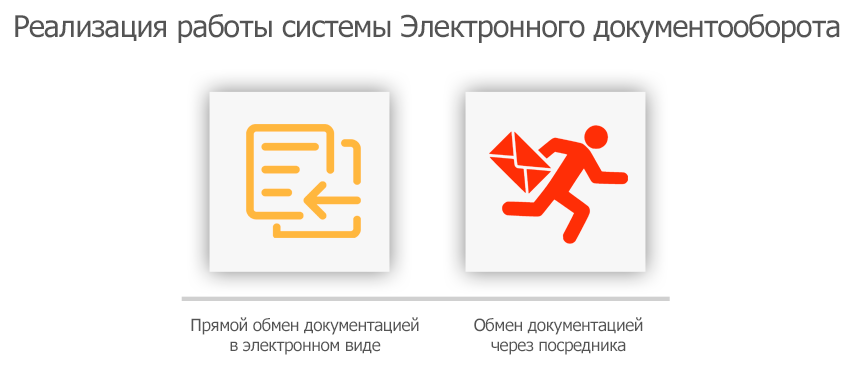
Если вы решите работать по первому сценарию, тогда вам необходимо будет заключить контракт с каждым контрагентом, с которым вы хотели бы перейти на электронное взаимодействие. В соглашении будут прописаны основные параметры работы, в том числе, порядок и условия обмена документами. Если вы хотите обойтись без такого соглашения, тогда необходима электронная цифровая подпись – именно так все реализовано в сервисе СБИС.
Также на рынке сегодня есть компании, которые разрабатывают специальные интерфейсы для обмена и подписания документов. Конечно, вся информация в таких системах надежно защищена, но наличие посредника на пути передачи конфиденциальных документов приемлемо далеко не для всех компаний.
Как подключить к СБИС Электронный документооборот своего контрагента?
Если вы много обмениваетесь документами с тем или иным поставщиком, но до сих пор делаете это в традиционном бумажном виде, тогда вам необходимо просто пригласить своего бизнес-партнера к электронному взаимодействию через систему СБИС. Это не сложно — для начала вам необходимо проверить, работает ли этот контрагент в системе ЭДО от СБИС. Это можно сделать довольно легко, открыв карточку организации в системе. Там могут быть указаны три основных статуса:
- Компания уже работает через СБИС. В этом случае, вы можете начинать взаимодействовать с ним незамедлительно;
- Компания не работает в СБИС и не была приглашена в систему. В этой ситуации вам необходимо нажать кнопку «Отправить приглашение»;
- Компания получала приглашение к работе через систему СБИС, но до сих пор не подключилась к сервису. Тогда вам стоит направить повторное приглашение представителям организации и, может быть, устно проговорить с ним возможность и выгоды от подключения к ЭДО от СБИС.
Чтобы пригласить компанию к совместному электронному документообороту, найдите ее по наименованию и реквизитам в справочнике компаний в интерфейсе вашей системы. Открыв карточку, найдите значок самолетика» и нажмите на него. После этого на экране появится форма, в которой необходимо будет заполнить обязательны поля. Как только вы это сделаете, нажимайте на кнопку «Отправить» и ждите, когда ваш контрагент присоединится к электронному документообороту через СБИС.
Если вы отправите документацию через систему контрагенту, который еще не работает в ней, тогда он обязательно получить электронное письмо с информацией об этом.
Остались вопросы по подключению и работе в СБИС? Задайте их нашим консультантам!
Оставьте заявку и получите бесплатную консультацию и выгодное предложение на СБИС уже сегодня.
Оставьте заявку и получите бесплатную консультацию уже сегодня!
150 000
Клиентов на постоянной поддержке
40
Офисов по всей России и продолжаем расширяться
15 лет
Мы успешно работаем в сфере электронных решений
24/7
Всегда на связи с клиентами группа Техподдержки